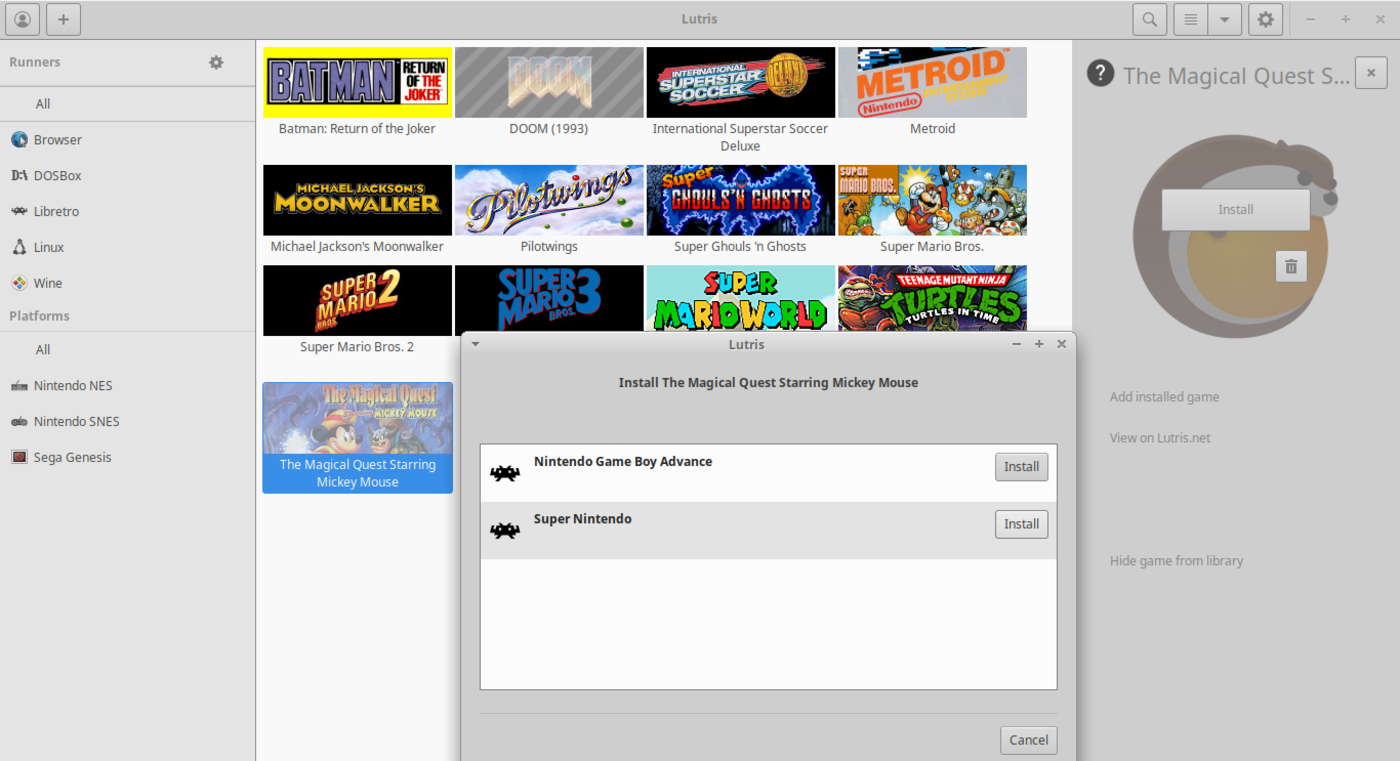
lffl Linux Freedom
Lutris, un'unica interfaccia per il gaming su GNU/Linux
by Alessandro RussoSpesso, qui su LFFL, vi abbiamo parlato del gaming su GNU/Linux, e di come sia in forte espansione il parco titoli accessibile per gli utenti del pinguino. Qui, ad esempio, potete trovare la guida per installare Steam Play e Proton. Oggi, vi parlerò di un altro progetto libero ed open source: Lutris.
Lutris è un game client universale
Lutris è un’ottima piattaforma per il gaming su Linux. Supporta, infatti, la stragrande maggioranza di giochi pubblicati su una vasta gamma di sistemi hardware. Grazie all’integrazione con store quali Steam o GOG, è possibile anche importare la propria libreria, per avere accesso a tutti i propri giochi tramite un’unica interfaccia.
Per utilizzare Lutris, in primis è necessario installare correttamente Wine. Su Ubuntu 20.04 basterà seguire queste istruzioni:
sudo dpkg --add-architecture i386
wget -O - https://dl.winehq.org/wine-builds/winehq.key | sudo apt-key add -
sudo add-apt-repository 'deb https://dl.winehq.org/wine-builds/ubuntu/ focal main'
sudo apt update
sudo apt install --install-recommends winehq-stable
Successivamente, si può procedere ad installare il programma vero e proprio, tramite i PPA ufficiali:
sudo add-apt-repository ppa:lutris-team/lutris
sudo apt-get update
sudo apt-get install lutris
Una volta completata l’installazione, ed aver registrato il proprio account sul sito ufficiale, si potrà iniziare ad aggiungere i giochi alla libreria. Esistono tre possibilità:
- Aggiungere i giochi tramite le librerie Steam o GOG;
- Scegliere i giochi direttamente dalla libreria di Lutris, per usufruire dello script automatico di download dell’emulatore;
- Installare i giochi manualmente.
Ecco cosa succede dopo aver importato i giochi attraverso l’apposito tasto Import da GOG.
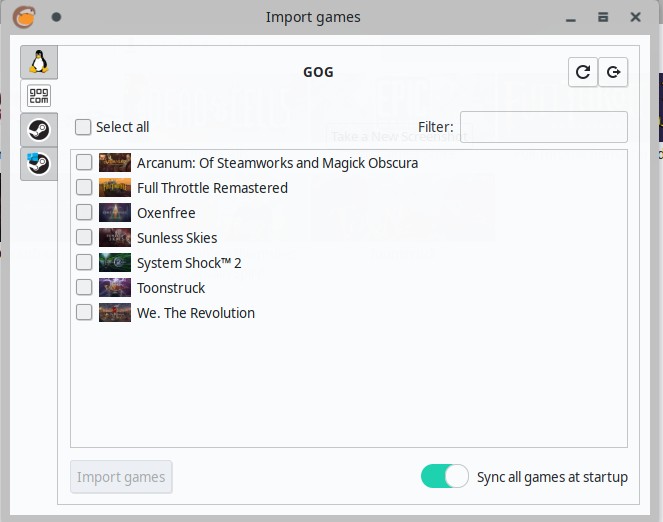
Per gli amanti del retrogaming, sul catalogo ufficiale sono presenti tantissimi titoli compatibili e, una volta aggiunti alla propria libreria, Lutris si occuperà in automatico di installare l’emulatore necessario. Permette anche di scegliere la propria piattaforma preferita, nel caso in cui il gioco fosse stato rilasciato per hardware eterogenei. Bisogna precisare che, ovviamente, è necessario disporre del gioco, per poter completare con successo la procedura. Vi ricordo che le piattaforme supportate sono tantissime: PS2, PS3, Gamecube, Wii, Dreamcast, Atari 2600, SNES, N64, Sega Master System, DOS e molte altre.
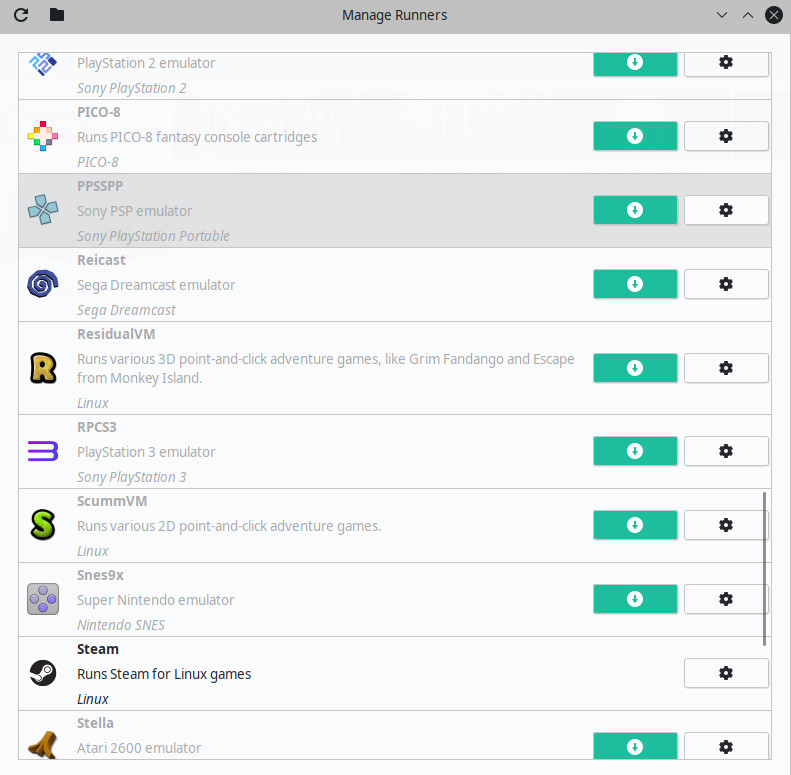
Ogni runner può essere personalizzato. Ad esempio si può optare per il full screen, si può scegliere un driver specifico, disabilitare gli effetti su desktop, eseguire script custom, etc.
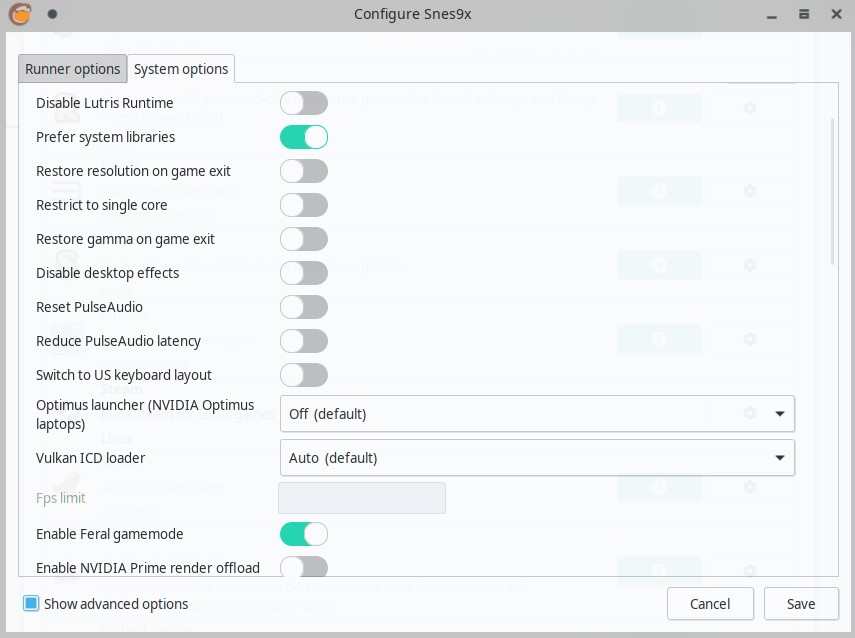
Parlando di giochi nati per console, trovo un pochino scomodo utilizzare la tastiera, anche se tramite il menu delle impostazioni è possibile impostare al meglio la combinazione di tasti preferita. Tuttavia, anche su GNU/Linux esistono in commercio moltissimi pad compatibili, funzionanti anche con un plug and play, come questi:

Rii Gaming GP100 - Coppia di Gamepad Controller USB Super Nintendo compatibili con PC (Windows,...
13,99€14,99€disponibile
1 nuovo da 13,99€
Compra Ora

Amazon.it
Spedizione gratuita
Ultimo aggiornamento il 1 Giugno 2020 11:02
Per maggiori dettagli, vi rimando al sito ufficiale del progetto. In particolare, tramite questa pagina, è possibile accedere all’elenco completo degli emulatori disponibili tramite Lutris.
Seguiteci sul , sulla e su Google News. Nel campo qui sotto è possibile commentare e creare spunti di discussione inerenti le tematiche trattate sul blog.